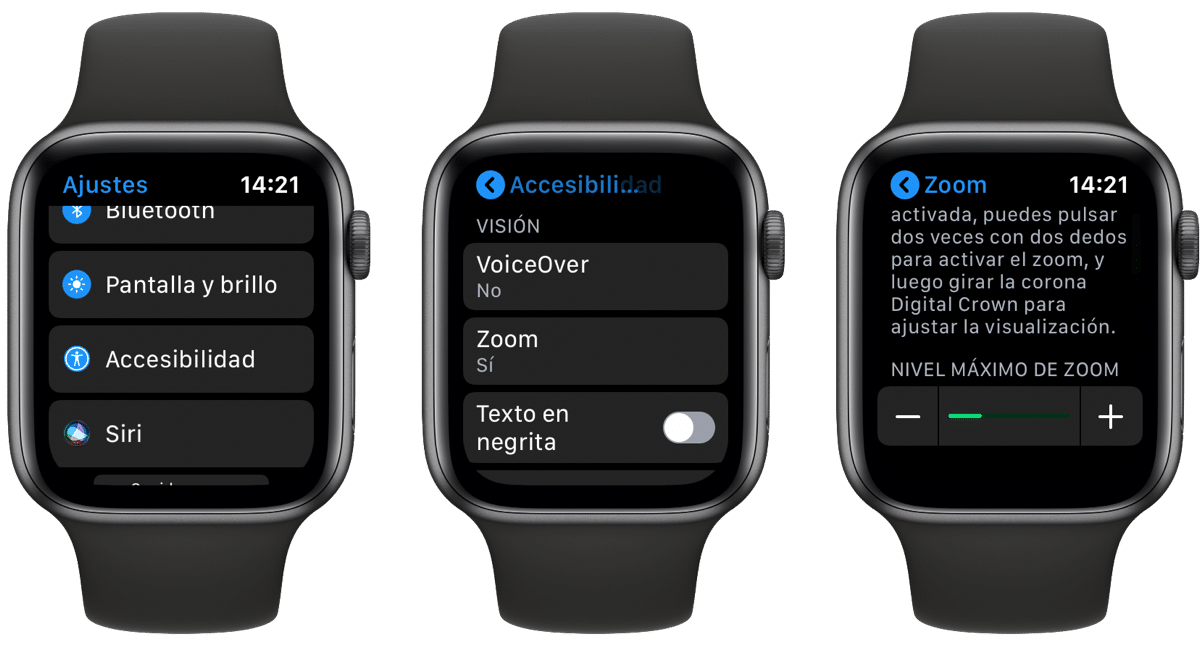
En af de funktioner, vi har til rådighed i Apple Watch er at aktivere zoom. Med denne mulighed aktiveret kan vi se det udvidede indhold på urets lille skærm, og alle dem, der har et synsproblem, eller som er ældre, vil kunne nyde indholdet takket være denne mulighed.
Vi siger allerede fra starten, at denne mulighed er deaktiveret som standard i Apple Watch, så vi bliver nødt til at aktivere den, hvis vi vil have skærmen til at se større ud. I denne forstand skal vi tale om to opgaver, nemlig aktiver zoom og det af kontrol zoom.

Så lad os gå i dele og starte med det vigtigste i denne sag, hvilket er præcist aktiver zoom. I dette tilfælde har brugere, der er på watchOS 6 fremad, mulighed for at aktivere zoom på følgende måde.
Den første kan vi gøre det direkte fra selve Apple Watch, så lad os gå til appen Indstillinger> Tilgængelighed> Zoom og vi aktiverer muligheden. Dette kan også gøres fra iPhone og indtaste applikationen direkte Se> Tilgængelighed> Zoom og vi aktiverer muligheden. På en eller anden måde er det første trin netop dette, at aktivere indstillingen både fra selve Apple Watch og fra iPhone.
Hvordan vi styrer zoom på vores ur
Når indstil det maksimale zoomniveau vi kan begynde at bruge det på vores Apple Watch. Nå, dette er den anden mulighed, som vi skal tage i betragtning. For at bruge Zoom på vores ur er alt, hvad vi skal gøre, dobbeltklikke på skærmen med to fingre, og skærmen udvides på dette sted til det maksimale, vi har indstillet.
Vi kan rul på skærmen med to fingre og til dette er vi simpelthen nødt til at trække til det sted, vi vil se. Logisk kan du også bruge digital krone for at rulle hele siden fra venstre til højre og top til bund.
til juster en forstørrelse vi er nødt til at dobbelttrykke og holde med to fingre og derefter skubbe fingrene op eller ned på skærmen. Vi kan bruge disse muligheder i flere tilfælde, men hvis du ikke har synsproblemer, er disse ikke noget for dig.
